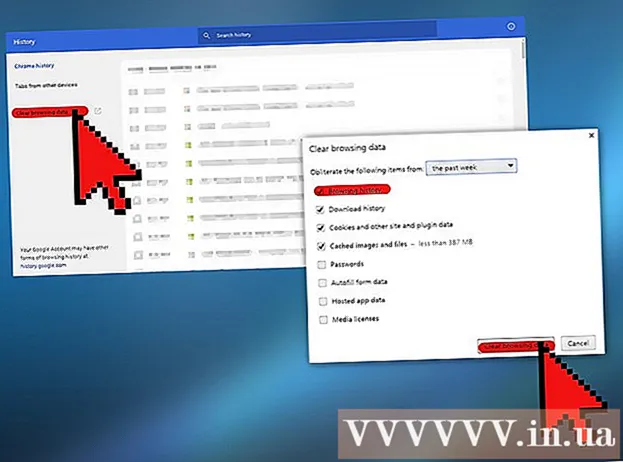लेखक:
Peter Berry
निर्माण की तारीख:
14 जुलाई 2021
डेट अपडेट करें:
1 जुलाई 2024

विषय
HTML में .doc, .docx या .odf फ़ाइलों को परिवर्तित करना एक सरल ऑपरेशन है, लेकिन इस कार्य को पूरा करने के लिए कोई सही तरीका नहीं है। यदि आप एक वेब पेज बनाना चाहते हैं जो जल्दी से लोड हो और सभी ब्राउज़रों में लगातार प्रदर्शित हो, तो आप Word दस्तावेज़ों को HTML में बदलने के लिए एक ऑनलाइन टूल का उपयोग कर सकते हैं। यदि आप संभव के रूप में कई स्वरूपों को सहेजना चाहते हैं, तो इस फ़ाइल को परिवर्तित करने के लिए वर्ड में निर्मित "इस रूप में सहेजें" फ़ंक्शन का उपयोग करें।
कदम
2 की विधि 1: ऑनलाइन टूल या सॉफ्टवेयर का उपयोग करें
सरल ऑनलाइन टूल का उपयोग करें। सबसे सरल और तेज़ विकल्पों में से एक है, Word दस्तावेज़ को TextFixer कनवर्टर में कॉपी-पेस्ट करना, या Online-Convert.com पर अपलोड करना। ये मुफ्त उपकरण हैं जो वर्ड को जल्दी से HTML में बदल देते हैं, हालांकि कुछ स्वरूपण खो सकते हैं।

बहुत सारे विकल्पों के साथ एक उपकरण का उपयोग करें। यदि आप बहुत सारे रूपांतरण विकल्प चाहते हैं या ऊपर दिए गए टूल के परिणाम पसंद नहीं करते हैं, तो आप नीचे दिए गए मुफ्त ऑनलाइन टूल देख सकते हैं:- Word2CleanHTML वेब डेवलपर मानकों के अनुरूप HTML फ़ाइलों को बनाने के लिए अधिकांश दस्तावेज़ स्वरूपण को छोड़ देता है। उपकरण कई विकल्प भी प्रदान करता है जो आपको विशिष्ट बदलाव सेट करने की अनुमति देता है, जैसे कि गैर-मानक वर्ण या रिक्त पैराग्राफ को कैसे संभालना है।
- ZamZar.com कनवर्टर एचटीएमएल 5 और एचटीएमएल 4 दोनों प्रारूपों को परिवर्तित करने की अनुमति देता है, जो अभी भी अधिकांश ब्राउज़रों पर काम करता है और कई उपयोगकर्ताओं के लिए अधिक परिचित है। इस टूल का उपयोग करने के लिए एक ईमेल पता दर्ज करना होगा।
- wordtohtml.net अन्य ऑनलाइन वर्ड से HTML कन्वर्टर की तरह है, जिससे आप टेक्स्ट पेस्ट कर सकते हैं और तुरंत रूपांतरित संस्करण प्राप्त कर सकते हैं। सामान्य कार्यों के अलावा, उपकरण आपको हटाए गए सामग्री (चित्र, तालिकाओं, आदि) को नियंत्रित करने, उन्नत खोज का उपयोग करने और आदेशों को बदलने के लिए विकल्प और नियमित अभिव्यक्ति का समर्थन करने की सुविधा भी देता है। नियमों।

Google ड्राइव का उपयोग करें। यह एक अच्छा विकल्प है यदि आप दूसरों के साथ वर्ड पर काम कर रहे हैं, तो आप सहकर्मियों के साथ एक दस्तावेज़ साझा कर सकते हैं, उन्हें HTML दस्तावेज़ को देखने के लिए इस चरण का अनुसरण करने के लिए आमंत्रित करें जिन्हें आपने अभी परिवर्तित किया है:- Google डिस्क पर अपने Google खाते से साइन इन करें।
- लाल बटन बनाएँ पर क्लिक करें, दस्तावेज़ चुनें।
- रिक्त Google ड्राइव दस्तावेज़ में Word दस्तावेज़ को कॉपी-पेस्ट करें।
- फ़ाइल का चयन करने के लिए Google डॉक्स मेनू का उपयोग करें → वेब पेज के रूप में डाउनलोड करें।

बड़े संस्करणों के लिए विशेष सॉफ़्टवेयर का उपयोग करें। यदि आपको सैकड़ों फ़ाइलों को HTML में बदलना है, तो व्यावसायिक सॉफ़्टवेयर का उपयोग करें जो एक साथ काम कर सकते हैं। यहाँ कुछ विकल्प दिए गए हैं जिन्हें मुफ्त में आज़माया जा सकता है:- वर्ड क्लीनर - डेस्कटॉप, ऑनलाइन या सॉफ्टवेयर संस्करण
- NCH Doxillion - विंडोज और OSX के लिए पीसी संस्करण
2 की विधि 2: वर्ड में बिल्ट-इन कन्वर्टर का उपयोग करें
दस्तावेज़ को Microsoft Word में खोलें या खुला कार्यालय. Word में निर्मित HTML प्रारूप में दस्तावेज़ों को परिवर्तित करने का कार्य है। परिणामस्वरूप फ़ाइल अक्सर मानक HTML पृष्ठों से बड़ी होती है, और कभी-कभी ऐसे प्रारूप होते हैं जो सभी वेब ब्राउज़रों में दिखाई नहीं देते हैं। उदाहरण के लिए, यह लिस्टिंग के लिए मानक HTML टैग सूची का उपयोग नहीं करता है, लेकिन दस्तावेज़ को प्रारूपित करने के लिए CSS पर निर्भर करता है। हालाँकि, दस्तावेज़ में अभी भी प्रारूप हैं जिन्हें आप मूल वर्ड दस्तावेज़ में बदलने के लिए उपयोग कर सकते हैं यदि आप इसे फिर से संपादित करना चाहते हैं।
"इस रूप में सहेजें" चुनें (के रूप रक्षित करें)। फ़ाइल मेनू पर पहुंचें और "इस रूप में सहेजें" चुनें। वर्ड के कुछ संस्करणों पर, उदाहरण के लिए वर्ड 2012, सेव अस विकल्प "होम" बटन के तहत होगा।
"वेब पेज" चुनें।’ "इस रूप में सहेजें" का चयन करने के बाद, आप दस्तावेज़ को सहेजने के लिए कई प्रकार के प्रारूपों को सूचीबद्ध करते हुए एक ड्रॉप-डाउन मेनू देखेंगे। दस्तावेज़ को HTML के रूप में सहेजने के लिए "वेब पेज" चुनें।
- यदि आपको यह विकल्प नहीं मिलता है, तो आप फ़ाइल नाम को संपादित कर सकते हैं और .htm या .html एक्सटेंशन जोड़ सकते हैं, फिर फ़ाइल नाम को उद्धरणों में संलग्न कर सकते हैं: "ExampleFile.html".
यदि उपलब्ध हो तो "वेब पेज, फ़िल्टर्ड" के रूप में सहेजें। वर्ड के कुछ संस्करणों पर, आप "लीनर" एचटीएमएल फ़ाइल के रूप में सहेज सकते हैं, उपस्थिति बिल्कुल समान है, लेकिन वेब तेजी से लोड होता है। यदि आप दस्तावेज़ को फिर से वर्ड प्रारूप में नहीं बदलने जा रहे हैं, तो "वेब पेज, फ़िल्टर्ड" चुनें।
- यदि आपके सॉफ़्टवेयर में यह विकल्प नहीं है, तो इसे एक नियमित "वेब पेज" के रूप में सहेजें, फिर इसे कॉम्पैक्ट HTML फ़ाइल में बदलने के लिए AlgoTech के मेस क्लीनर ऑनलाइन टूल का उपयोग करें।
सलाह
- HTML फ़ाइल के स्वरूप का पूर्वावलोकन करने के लिए Microsoft Word → वेब लेआउट के दृश्य बटन का उपयोग करें।
चेतावनी
- रूपांतरण प्रक्रिया के दौरान, वर्ड फ़ाइल के पूरे प्रारूप और शैली को रखना हमेशा संभव नहीं होता है, या HTML फ़ाइल हमेशा सभी ब्राउज़रों में समान रूप से प्रदर्शित नहीं होती है। वेबसाइट पर होस्टिंग के लिए आपको CSS का उपयोग करना पड़ सकता है।